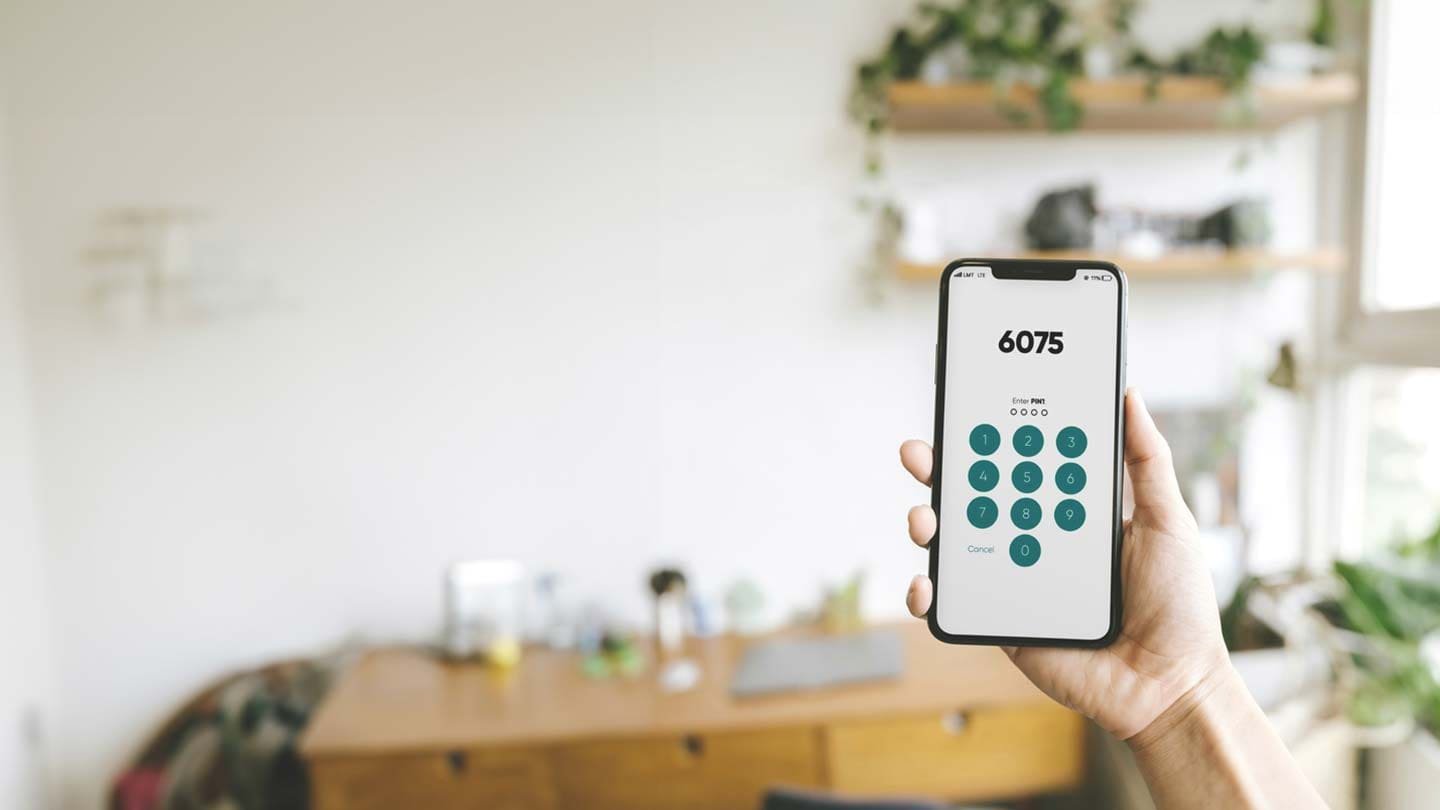Безопасность на первом месте
- При подключении к интернет-банку, используя приложение Smart-ID также необходимо ввести персональный код. Введите его в формате хххххх-ххххх.
- Подтвердитe подключение к интернет-банку и приготовленный платеж только в случае, если Bы сами инициировали это действие в интернет-банке или мобильном банке.
- Всегда убедитeсь, совпадает ли код безопасности, указанный в интернет-банке или мобильном банке, с кодом в приложении Smart-ID.
- Будьте внимательны и обращайте внимание на каждый подтверждаемый код безопасности!
- Никому их не сообщайте! Банк никогда не попросит их назвать.